Äriühenduvuse teenuste abil saate väliseid andmeid SharePointi saidiga ühendada ja kasutada seda nii, nagu see oleks teie saidi jaoks levinud. Siit leiate teavet selle kohta, mis on välisandmed, kust seda hankida ning kuidas seda kasutada.
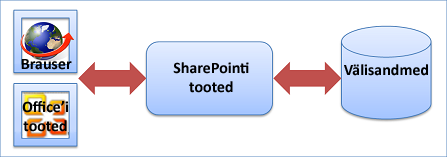
Lisateavet leiate artiklist Välisandmete kohta sisu otsimine.
Selle artikli teemad
Üldpildi tutvustus
Välisandmete kasutamiseks on mitu head põhjust. Väike meeskond võib teha suuri asju, kui see teeb koostööd välisandmete alusel ärilahenduse loomiseks. Siin on esitatud selleks vajalikud põhitoimingud ja kasutuseelised.
Miks kasutada välisandmeid?
Kui kasutate äritegevuse sujuvamaks muutmiseks SharePointi tooteid, peate võib-olla kaasama välisandmed (nt andmebaasid, valdkonnakohased rakendused ja veebiteenused). Kuid need välisandmed on sageli nagu eraldatud saar, millele on juurdepääs piiratud või millele on lihtsalt keerulise juurde pääseda. Kas on võimalik lisada need välisandmed sujuvalt SharePointi ja Office'i toodetesse, et saaksite kasutada tuttavat liidest ja äritegevust täiustada?
Teenus Business Connectivity Services täidab just seda rolli. See pakub mitmetele välisandmetele turvalist ja tõhusat ning kirjutus- ja lugemisvõimalusega juurdepääsu. Selleks kasutatakse üldraamistikku, mis pakub standardseid kasutaja- ja programmeerimisliideseid. Lisaks saate luua erinevaid ärilahendusi (koodita lahendused, SharePointi koondlahendused lihtsa ja keskmise raskusega tegevuste jaoks ning koodipõhised lahendused keerukate vajaduste jaoks). Näiteks saate teha järgmist.
-
Saate luua töötajate isikuandmetest SharePointi välisloendi, mis talletatakse tagaandmebaasis ja milles kasutajad saavad sarnaselt kohalikule SharePointi loendile lugeda ja kirjutada.
-
Saate ühendada ajakohased kliendiandmed ettevõtte ERP-süsteemis Outlooki kontaktide kogumina ja pakkuda ühenduseta juurdepääsu.
-
Saate luua sündmuste kavandamise lahenduse, mis loob ühenduse juhitud valdkonnakohase rakendusega, kuid mis kasutab kõigile nähtavat SharePointi kalendrit.
-
Saate luua Microsoft Silverlighti rakenduse ägeda visuaalse kasutajaliidesega, mis töötab veebist toodud välisandmetega.
Lühidalt, saate teenuse Business Connectivity Services abil luua ühenduse välisandmetega, nendega suhelda ja kasutada nende väärtust.
Kolm põhistsenaariumi
Kas soovite rohkem teada? Siin on kolm näidet põhilahenduste kohta, mille aluseks on teenus Business Connectivity Services.
Klienditugi. Suures ettevõttes on klienditugi, mis pakub ettevõttesisest tehnilist tuge. Toetaotlused ja tehnilise toe teadmusbaas on talletatud välises andmebaasis, kuid need on välisloendite ja äriandmete veebiosade kasutamise kaudu täielikult integreeritud SharePointi saidiga. Teabetöötajad saavad lisaks vaadata oma praegusi taotlusi võrguühendusega rakenduses Microsoft Outlook 2013. Tehnilise toe eksperdid saavad vaadata neile määratud taotlusi ühendusega ja ühenduseta juurdepääsuga rakenduses Outlook 2013. Töövood haldavad toeprobleeme automaatselt järgmiste etappide kaupa: Avatud, Määratud, Eskaleeritud, Lahendatud ja Suletud. Tehnilise toe meeskonna vastavate õigustega haldurid saavad vaadata klienditoe aruandeid esitavaid armatuurlaudu, kus on kuvatud igale toeeksperdile määratud toeprobleemide arv, praegused või kriitilised probleemid ja teatud ajavahemikul iga toeeksperdi poolt käsitletud tugiteenuse juhtumite arv. Haldurid saavad lisaks eksportida andmed rakendusse Microsoft Excel 2013 ning neid tingimusvormingu ja diagrammide abil täpsemalt analüüsida.
Artistide jälgija. Talendiagentuur integreerib artistide andmebaasi oma sisemise SharePointi meeskonnatöö saidiga, mis sisaldab artistide täielikku loendit, nende kontaktteavet ja esinemisgraafikuid. Plaadilepingud luuakse Wordi dokumendimallidena ja täidetakse automaatselt artisti ajakohaseima teabega. Töövoog juhib iga lepingu läbi selle erinevate etappide. Agendid saavad lisada uued artistid välisloendisse InfoPathi vormi abil. Selle lahenduse kasutamisel on talendiagentidel vajalik teave käepärast ja nad saavad teostada mitmed põhitoimingud tuttavate Office'i toodetega.
Müügi armatuurlaud. Müügi armatuurlaua rakenduse abil saavad müügiesindajad klienditeeninduse halduse (CRM) süsteemis kiirelt leida müügitellimused ja klienditeabe. Sõltuvalt rollist ja vastavatest õigustest saavad meeskonnaliikmed vaadata müügi analüüsiteavet, üksikute meeskonnaliikmete müügi tulemusandmeid, müügivihjeid ning kliendi kontaktteavet ja tellimusi. Müügiesindajad saavad vaadata oma päevakalendreid, neile juhataja poolt määratud ülesandeid, teha meeskonnaliikmetega koostööd ja lugeda valdkonnakohaseid uudiseid. Müügipiirkondade Visio skeem vastendab müügi iga kuu kohta ja sisaldab reaalajas andmeid tagaandmebaasist, mida on lihtne värskendada. Wordi dokumendi kasutamisel saavad juhatajad kiiresti koostada igakuised olekuaruanded, mis sisaldavad automaatselt väliste süsteemide andmeid.
Teenuse hankimine on vaid pool tööst
Teenus Business Connectivity Services on nagu suur vihmavari, mis katab mitmeid SharePointi ja Office'i funktsioone. Kuid see pole kohe kasutusvalmis, kuna iga väline andmeallikas on kordumatu ja igal ettevõttel on erinevad vajadused. Pärast n-ö vundamendi ladumist (kas kohapealses või pilveteenuses) saate SharePointi ja Office'i toodetes välisandmeid uurida. Välisandmetega töötamisel tuleb tavaliselt läbida kolm põhietappi.
Eeltöö etapp. Selle etapi käigus kavandate ja valmistate ette välisandmeid ning häälestate nendele juurdepääsu. See tähendab tavaliselt tihedat koostööd administraatoriga ja mõnikord arendajaga, et mõista vajalikke toiminguid. Olulised eesmärgid on ärinõuete ja tehniliste vajaduste tuvastamine, välise andmeallika ettevalmistus, andmetele teenuse Secure Store Service abil turvalise juurdepääsu tagamine ja üldlahenduse ulatuse määramine. Põhieesmärk on välise sisutüübi loomine, mis on ühenduste, metaandmete ja muu välisandmete toomiseks kasutatud teabe üksikasjalik pakett.
SharePointi etapp. Kui eeltöö on tehtud, saate nüüd välisandmeid SharePointi toodetes mitmel viisil kasutada, sealhulgas välisloendites, välisandmete veergudes, äriandmete veebiosades, töövoogudes, otsingutulemites, profiililehtedel, toimingutes, SharePointi rakendustes ja koodipõhistes SharePointi komponentides või lahendustes.
Office'i etapp. Kui olete loonud SharePointi toodetes juurdepääsu välisandmetele, saate kasutada andmeid mitmes Office'i tootes, sealhulgas Excelis, Wordis, Outlookis, Visios, Accessis, InfoPathis, Office'i rakendustes ja koodipõhistes Office'i komponentides, lisandmoodulites või lahendustes.
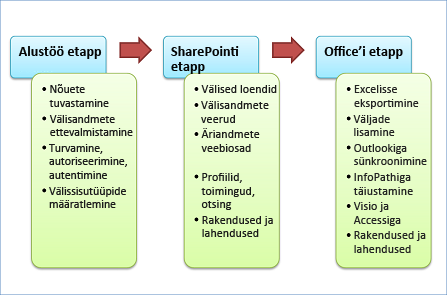
Nende funktsioonide kohta leiate täpsemad üksikasjad selle artikli järgmistest jaotistest.
Mis rolli te täidate?
Välisandmete alusel lahenduse arendamine hõlmab tavaliselt meeskonda ja teie töö sõltub teie rollist. Järgmisel skeemil on esitatud üldarenduse elutsükliga seotud rollide ja lahenduste ülataseme vaade.
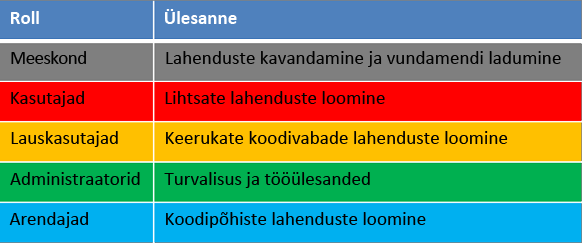
Kasutajad. Kasutajad koostavad SharePointi ja Office'i toodete lihtvõimaluste abil lihtsad lahendused. Lahendused on näiteks järgmised:
-
välisloendi, loendi erinevate vaadete loomine, erinevate filtrite ja sortimiste lisamine;
-
täpsemaks andmeanalüüsiks välise loendi eksport rakendusse Excel 2013;
-
välisandmetega nii võrguühenduse olemasolul kui selle puudumisel töötamiseks välise loendi ühendamine rakendusega Outlook 2013.
Lauskasutajad. Lauskasutajad loovad lihtsa või keskmise raskusega koodita ärilahendused ning vajavad andmebaasisüsteemide ja ettevõtte üldiste äriprotsesside mõistmiseks ärianalüütiku teadmisi. Lisaks vahendavad nad nõudeid administraatorite ja arendajate ning ärihaldurite ja võib-olla ka saidikujundajate vahel. Lahendused on näiteks järgmised:
-
Microsoft SharePoint Designer 2013 abil välise sisutüübi loomine;
-
teekides välisandmete veergude loomine ja veergude linkimine kohandatud Wordi malli (nt lepingu või arve) sisujuhtelementidega;
-
SharePointi vaikeloendivormide asendamiseks InfoPathi vormide kohandamine;
-
veebilehe kujundamine, mis ühendab äriandmete veebiosad kasulikul viisil teabetööruumi loomiseks;
-
Outlooki-põhise lahenduse loomine, mis pakub kohandatud vorme, vaateid, lindikäske, toiminguid ja tööriistapaane;
-
välisloendi andmeid kasutava töövoo loomine.
Administraatorid. Administraatorid haldavad kasutajaõigusi ja turvalisust mitme erineva SharePointi komponendi jaoks, sealhulgas välise sisutüübi ja välise andmebaasi jaoks. Olulised toimingud on teenuse Secure Store Service sihtrakenduste häälestamine, identimisteabe vastendamine ja parimate autentimisviiside määratlemine. Muud toimingud on järgmised:
-
välisandmete juurdepääsu, õiguste ja päringute haldamine ja häälestamine;
-
väliste sisutüüpide import ja eksport BDC metaandmete salvest;
-
kohandatud profiililehtede, toimingute ja otsingutulemite häälestamine.
Arendajad. Arendajad loovad mitmed kohandatud lahendused, alates sihitud korduskasutusega komponentidest kuni keerukate taustakoodiga lahendusteni. Lahendused on näiteks järgmised:
-
Microsoft Visual Studios arendatud keerukad välised sisutüübid (nt kohandatud väljatüübid, mis kasutavad keerukaid hierarhiaandmeid);
-
mitmest teenusest kokku koondatud andmete esitamine ühes BDC mudelis;
-
korduskasutusega komponendid, kohandatud veebiosad, kohandatud töövootegevused ja taustakoodiga InfoPathi vormid;
-
kohandatud välisandmete osad Outlooki lahenduste jaoks;
-
Microsoft Silverlighti rakendused ja Office'i lisandmoodulid;
-
kohandatud teatised sündmuseraamistiku abil;
-
hallatud koodi kasutavad kohandatud ühendused või lahendused.
Vundamendi loomine
Sõltumata loodavast välisandmete lahendusest vajate tugevat vundamenti. See tähendab õige tarkvara hankimist ja häälestamist, välise andmeallika valimist ja ettevalmistust, SharePointi teenuste ja kontode sisselülitamist ning välise sisutüübi loomist.
SharePointi keskkonna tundmine
Välisandmete lahenduse kasutamisel või loomisel on funktsioonid ja funktsionaalsus erinevad ja sõltuvad teie SharePointi keskkonnast.
-
Kohapealne. Kui loote lahenduse, kus teie kasutajad ja lahendused on täielikult kohapealsed (tulemüüri taga), toetatakse kõiki teenuse Business Connectivity Services funktsioone.
-
Pilves. Kui kasutate rakendust SharePoint (leping 2, E3 ja E4) Microsoft 365, on saadaval ka funktsioonide alamhulk. Näiteks välisloendid, äriandmete veebiosad ja sündmuseraamistik on toetatud, kuid profiililehed, toimingud ja konnektoriraamistik pole. Lisaks saate ühenduse luua vaid järgmiste andmeallikatega: WCF-i veebiteenused, OData ja SQL Server Azure.
-
Hübriid. Teie ettevõte võib juba oluliselt kasutada kohapealseid andmeallikaid (nt valdkonnapõhiseid rakendusi ja ERP süsteeme). Kuid teie ettevõte võib lisaks olla SharePointi hübriidkeskkonnas, kus mõned töötajad kasutavad kohapealseid lahendusi ja teised pilvelahendusi. Lisaks saate hübriidkeskkonnas luua hübriidse välisandmete lahenduse, et pilvekasutajatel oleks juurdepääs kohapealsele andmeallikale. Näiteks saab kasutaja SharePointiga ärireisil kuluaruande lõpetada ning tasusid saab kohe ühitada kohapealse SAP-i süsteemiga. Saate luua ühenduse mistahes toetatud kohapealse andmeallikaga, kuid peate kasutama teenust OData Services ja võib-olla on vajalik täpsem arendus ja konfiguratsioon.
Õige tarkvara hankimine
Teenuse Business Connectivity Services (BCS) funktsioonid on jaotatud erinevate SharePointi versioonide vahel. Kasutage õige valiku tegemiseks järgmist tabelit.
|
Teenuse Business Connectivity Services funktsioon |
SharePoint Foundation 2013 |
SharePoint Server 2013 (Standard) |
SharePoint Server 2013 (Ettevõte) |
SharePoint (SPO) |
Kommentaarid |
|---|---|---|---|---|---|
|
Välisloend |
√ |
√ |
√ |
√ |
|
|
Välisandmete veerg |
√ |
√ |
√ |
√ |
|
|
Business Data Connectivity Services |
√ |
√ |
√ |
√ |
SPO toetab vaid WCF-i ja SQL Server Azure'i konnektoreid. |
|
Secure Store Service |
√ |
√ |
√ |
√ |
SPO toetab vaid rühmaidentimisteavet |
|
Välisandmete otsing |
√ |
√ |
|||
|
Profiililehed |
√ |
√ |
|||
|
Toimingud |
√ |
√ |
|||
|
Äriandmete veebiosad |
√ |
√ |
|||
|
Office'i tootetugi |
√ |
√ |
√ |
||
|
Rikkalikud kliendilaiendid * |
√ |
||||
|
Rakenduse ulatusega BCS |
√ |
√ |
|||
|
Sidestusraamistik |
√ |
√ |
√ |
||
|
Sündmuseraamistik |
√ |
√ |
√ |
||
|
OData konnektor |
√ |
√ |
√ |
||
|
BCS OM API-d |
√ |
√ |
|||
|
Hübriid (SPO – kohapealne) |
√ |
√ |
Ainult OData konnektori abil |
* Sisaldab vormi juhtelemente välisandmete esitamiseks ja paigutusi andmete esitamiseks Outlooki tööriistapaanil ja vormialal. Saadaval vaid tarkvarakomplektis Microsoft Office Professional Plus 2013.
Tarkvara õige häälestamine
Kui olete installinud õige tarkvara, kontrollige selle õiget häälestust. Pidage eriti silmas järgmist.
Välise andmeallika ettevalmistus. Võimalik, et administraator peab looma konto ja andma andmeallikale õigused, et tagada õigetele isikutele andmetele juurdepääs ja vältida andmete valedesse kätesse sattumist. Lisaks saab administraator tulemite piiramiseks ja jõudluse parandamiseks luua välises andmebaasis teatud tabelid, vaated, päringud jne.
SharePointi teenuste konfigureerimine. Administraator peab aktiveerima teenuse Business Data Connectivity Services, teenuse Secure Store Service ja teenuse Visio Services.
Teenuse Secure Store Service konfigureerimine. Administraator peab määratlema parima pääsurežiimi välise andmeallika jaoks, looma sihtrakenduse ja määrama sihtrakenduse jaoks identimisteabe.
Teenuse Business Data Connectivity Services konfigureerimine. Administraator peab veenduma, et välise sisutüübi loonud kasutajal on äriandmete ühenduvuse (BDC) metaandmete salvele juurdepääs ja et vastavatel kasutajatel on juurdepääs välisele sisutüübile, millel põhineb välisloend.
Office'i toodete kasutusvalmiduses veendumine. Välisandmete sünkroonimiseks Office'i toodetega peab igas klientarvutis olema opsüsteem Windows 7 või uuema versioon ja järgmised tasuta tarkvaratooted: SQL Server Compact 4.0, .NET Framework 4 ja WCF Data Services 5.0 for OData V3 (vajadusel pakutakse teile automaatselt tarkvara allalaadimist). Lisaks veenduge, et Office'i installisuvand Business Connectivity Services on lubatud (vaikeväärtus). See suvand installib teenuse Business Connectivity Services kliendi käitusaja, mis teeb järgmist: talletab välisandmed vahemällu ja sünkroonib need, vastendab äriandmed väliste sisutüüpidega, kuvab Office'i toodetes välise üksusevalija ja käitab Office'i toodetes kohandatud lahendusi.
Välisandmete hoolikas valimine
Saate töötada mitmete väliste andmeallikatega, sealhulgas andmebaaside, ERP-süsteemide, OData ja keerukate konnektoritega.
Andmebaasid. Olenemata ettevõtte suurusest sõltuvad need kõik igapäevatöös andmebaasidest. Andmebaasid sisaldavad mitmesuguseid andmetüüpe (sh teksti, numbreid, pilte ja dokumente) ning neil on mitu otstarvet, sh rahandus-, tootmis-, kindlustus-ja andmeedastusega ettevõtte veebisaidid. Tavalised toetatud andmebaasid on järgmised: Microsoft SQL Server, Oracle, IBM DB2 ja kõik ODBC- või OLE DB-liidesestandarditele vastavad andmebaasid.
ERP-süsteemid. ERP-süsteemid integreerivad valdkonnakohased andmed ja protsessid kogu ettevõttes ja teostavad mitmeid ettevõtte põhitoiminguid – järgnevalt on esitatud näited.
|
Ärifunktsioon |
Äriprotsess |
|---|---|
|
Rahandus ja raamatupidamine |
Pearaamat, võlad ja sissetulekud, rahahaldus, põhivara ja eelarve |
|
Personalihaldus |
Palgad, koolitus, toetused, pension, värbamine ja mitmekesisuse haldus |
|
Klienditeeninduse haldus (CRM) |
Müük ja turundus, komisjonitasud, teenused, kliendikontaktid ja kõnekeskuse tugi |
|
Tootmine |
Tehnika, materjalikooslus, töötellimused, kavandamine, töövoohaldus, kvaliteedikontroll ja toote elutsükli haldus |
|
Turustusahel |
Laoseis, tellimuse sisestamine, ostmine, kavandamine, kontroll ja nõuete käsitlemine |
|
Projektihaldus |
Hinnaarvestus, arveldus, aeg ja kulud, jõudlusühikud ja tegevuste haldus |
Tavalised toetatud ERP süsteemid on SAP, Duet, Microsoft Dynamics, Siebel ja JD Edwards.
OData. Protokoll Open Data (OData) pakub veebiteenuste poole pöörduvate loomise (Post), lugemise (Get), värskendamise (Put) ja kustutamise (Delete) toimingute jaoks REST-põhist standardit. Protokolli OData saab võtta kui ODBC ja OLE DB veebipõhist vastet. Andmed tagastatakse XML- või JSON-vormingus (JavaScript Object Notation). Tavalised OData-allikad on tuttavad veebisaidid (nt Amazon, E-bay, Azure Data Market ja Netflix), andmebaasid ja isegi muud SharePointi saidid.
Täpsemad konnektorid. Muude andmeallikate jaoks saab arendaja kasutada täpsemat välisandmetele juurdepääsu, tehes järgmist:
-
kasutades ADO.NET-i, mis lubab juurdepääsu mistahes ADO.NET-pakkujaga andmeallikale;
-
kasutades WCF-i ja veebiteenuseid, mis lubab juurdepääsu veebiteenustele ja süsteemile Windows Communication Foundation (WCF);
-
kasutades .NET-ühenduvuse assemblereid, mis lubavad juurdepääsu andmeallikatele, kui ADO.NET-pakkuja või veebiteenus pole saadaval;
-
teisendades toetamata kaitstud andmetüübid toetatud .NET-andmetüüpideks;
-
luues kohandatud lahendused loomine suurte andmeallikate jaoks, mille andmestruktuurid muutuvad sageli ja mis vajavad kohandatud andmeühendusi, edastusmeetodeid ja konnektori installimist.
Jõudluse olulisus
Kõik Ärilahendused peavad arvestama jõudlusega ning välised andmed pole erandid. Õnneks on äriühenduvuse teenused loodud nii, et leevendada paljusid jõudluse kitsaskohti ja probleeme. Üldiselt laaditakse andmete toomine, Piipar, filtreerimine ja sortimine üle välisele andmeallikale, mis aitab vähendada SharePointi toodete jaoks vajalikke mälu ja ressursside töötlemist.
Teenuses Business Connectivity Services on sisse-ehitatud vahemälud serveris (teenuse Business Connectivity Services vahemälu) ja klientarvutites (teenuse Business Connectivity Services kliendi käitusaja vahemälu) ning teenus ei pruugi välisandmete süsteemist kohe ajakohaseimaid andmeid esitada. Siiski saate värskendusvahemikke vastavalt kasutajate ja loodud lahenduste vajadustele kohandada. Kõik kasutajad ei pea värskendama andmeid kohe, aga kui need on olemas, saavad nad näiteks värskendada välise loendi või Outlooki kontaktikausta.
Klientarvutis ühenduseta töötamise võimalus tähendab lisaks, et kasutajad saavad välisandmetega ühenduseta kauem töötada ja nad teavad, et ühenduse taastamisel andmed värskendatakse ja kooskõlastatakse õigesti.
Üldiselt aitavad need jõudlusfunktsioonid kiirendada välisandmete kuvamist, värskendust ja andmetoiminguid SharePointi veebilehel ja Office'i tootes.
Turvalisuse olulisus
Eriti oluline on see, et väline andmete lahendus oleks turvaline, kuna andmed on sageli ettevõttele kriitilise tähtsusega ning neid ei tohi vaadata ega muuta valed kasutajad. Samuti on andmete turvamiseks mitu võimalust ja teie lahendus on lihtne ning ohutu. Õnneks on võimalus minimeerida keerukust, eelkõige Secure Store Service ' i abil.
Välisandmete turvaliseks muutmisel peate üldiselt vastama kahele põhiküsimusele.
Kes te olete? Seda nimetatakse ka autentimiseks ja see toiming kinnitab teie identimisteabe (kasutajanime ja parooli) saamisega teie identiteedi.
Mida teil on lubatud teha? Seda nimetatakse autoriseerimiseks ja see on toiming, mille abil saate määrata, milliseid toiminguid saate teha, kui teil on õigus saada teie poolt antud õiguse loend.
Esmalt aitab administraator määratleda välise andmeallika jaoks parima pääsurežiimi. Arvestage, et ärilahenduste jaoks on väga levinud juurdepääsu autentimine välisandmetele, mille jaoks on praegusel kasutajal erinev konto. Kuid erineva identimisteabega sisselogimine võib olla keerukas ja tülikas. Siin aitab teenus Secure Store Service, pakkudes talletust ja identimisteabe vastendust. See lihtsustab välise andmeallika kasutamist, kuna sisse logitakse vaid üks kord.
Näiteks kui olete oma SharePointi saidile ühe identimisteabekomplektiga sisse loginud, kuid soovite juurdepääsu teist identimisteabekomplekti kasutava Siebeli rakenduse alusel olevale välisele loendile, saab administraator häälestada teenuses Secure Store Service kahe identimisteabekomplekti automaatse vastendamise. Nii ei pea te uuesti sisse logima.
Lisaks aitab teenus Secure Store Service hallata kurikuulsat „topelthüppe” probleemi, kus iga autentimine nõuab „hüpet” kahe arvuti vahel, mis võib olla turbeoht, kui selle vältimiseks ei võeta kasutusele teatud meetmeid.
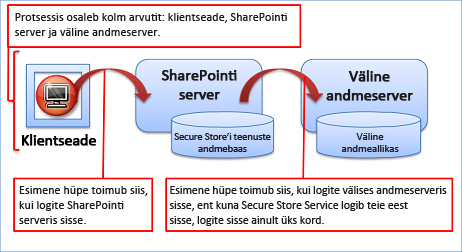
Järgmisena loob administraator õiguste alusel mitu turbekihti (nagu kaitsevallid kindluse ümber), et tagada õige autoriseerimine ja juurdepääs järgmiste üksuste jaoks.
-
Välise andmebaasi või süsteemi andmed.
-
Väline sisutüüp äriandmete ühenduvuse metaandmete salves.
-
Väline loend või välisandmete veerg.
Lõpuks saab administraator krüptimise kaudu lisada täiendava kaitsekihi. Kui välisandmete lahendus kasutab lisaks Office'i rakendusi, saab administraator kaitsta teenuse Business Connectivity Services kliendi käitusaja vahemälu Windowsi krüptimise failisüsteemi abil. Mõned välised andmeallikad pakuvad lisaks võimalusi andmete krüptimiseks.
Nurgakivi: välised sisutüübid
Välised sisutüübid on iga välisandmete lahenduse keskmes. Need on nagu vahendajad teie ja välise andmeallika vahel. Tavaliselt on väline sisutüüp korraldatud teabepakett, mis sisaldab järgmist.
-
Andmeallika ühenduseteave (nt asukoht, nimi ja autentimisrežiimid).
-
Tabeli määratlus, väljad, põhi- ja võõrvõtmed, valideerimised ja andmetüübid (metaandmed).
-
Võimalikud andmetoimingud (nt loomine, lugemine, värskendamine, kustutamine ja päring – CRUDQ).
-
Muu teave ja muud käitumised (nt vastendatud Office'i andmetüübid või ühenduseta sünkroonimise lubamine).
-
Erinevad filtrid, mis teostavad andmepäringud ja piiravad tulemusi ning jõudlust parandavad piirangud.
-
Välise sisuvalija tunnuseväli ja kuvatavad veerud, mida kasutatakse kasutajaliidese kaudu välisandmete toomiseks.
-
Põhi- ja võõrvõtmete alusel seos kahe seotud tabeli (nt Tellimused ja Kliendid) vahel.
Üks usaldusväärne kasutaja määratleb välise sisutüübi ja seega ei pea teised kasutajad välisandmetega töötamisega seotud keerukusega tegelema. Lisaks salvestatakse kogu see teave erilisse BDCM-faili (.bdcm) XML-vormingus ning talletatakse äriandmete ühenduvuse metaandmete salves. Nii saab väliseid sisutüüpe erinevatel saitidel lihtsalt hallata, värskendada, turvata ja korduvkasutada. Näiteks saate faili lihtsalt eksportida ja importida, et juurutada see arenduskeskkonnast töökeskkonda või faili muudes saidikogumites ühiskasutada.
Muide, teie usaldusväärne kasutaja ei pea olema XML-i kogenud kasutaja. Välise sisutüübi loomise abistamiseks on saadaval kaks valikuriista.
-
Microsoft SharePoint Designer 2013. Saate määratleda ja värskendada välise sisutüübi deklaratiivselt ja seejärel avaldada sisutüübi äriandmete ühenduvuse metaandmete salve.
-
Microsoft Visual Studio 2012. Kui välisandmed on keerukad või pole SharePoint Designer 2013 poolt toetatud, saate XML-mudeli loomiseks kasutada Visual Studio XML-redaktorit (mis pakub Intellisense'i), või luua Visual Studio välise sisutüübi kujundaja abil .NET-ühenduvuse assembleri, mis pakub kohandatud tagaintegreerimise loogikat .NET-raamistiku kaudu.
Välisandmete kasutamine SharePointi toodetes
Nüüd kus olete välisandmete jaoks loonud tugeva ja turvalise aluse, saate andmetega SharePointi toodetes teha järgmist.
Välisloendites andmete lugemine ja kirjutamine
Väline loend on põhialus SharePointi lahenduste jaoks, mis põhinevad välisandmetel. Saate SharePointi loendist tuttava kasutuskogemuse abil lugeda ja kirjutada välisandmeid. Väline loend on ilme ja käitumise poolest sarnane kohalikule loendile, kuid käitumises on mõned erinevused. Näiteks saate luua vaated ja valemites arvutatud väärtusi kasutada, kuid failide manustamine ega versioonide jälgimine pole võimalik.
Lisaks saate luua välise loendi SharePoint Designer 2013 abil.
Välisandmete veergude lisamine loenditesse ja teekidesse
Saate kohalikus loendis või teegis ühendada välisandmete veerud ja muud veerud. Kuna välisandmete veerg lisatakse kohalikku loendisse või teeki, töötavad kõik seotud loendi- või teegifunktsioonid (sh versioonimine, kinnitused, sisse ja välja möllimine ning failimanused).
Oletame, et teil on pilditeek, mis sisaldab teie ettevõtte poolt müüdavate toodete fotosid. Saate lisada teeki välisandmete veeru, mis toob välisest andmebaasist toote nime, tootekoodi ja praeguse hinna. Kuna teie ettevõtte reeglid ja protsessid nõuavad, et kõik tooteteabe muudatused tuleb teha vaid andmebaasisüsteemi kaudu, saate välise sisutüübi loomisel määrata, et välisandmed on kirjutuskaitstud. Kuid nüüd saavad paljud isikud teie ettevõttes lihtsalt ühes teegivaates kogu toote põhiteavet vaadata.
Lahenduste loomine äriandmete veebiosadega
Äriandmete veebiosad on koostatud töötama välise loendi andmetega ja saate nende veebiosade kasulikul viisil kombineerimisel luua saidi tööruumi või armatuurlaua. Näiteks saate ühendada loendi ja üksuse veebiosad, nii et veebiosas Loend kuluaruande (nt Neljapäeva kulud) valimisel kuvatakse veebiosas Üksus üksuse üksikasjad (nt majutus-, reisi- ja toitlustuskulud).
Järgmine tabel kirjeldab lühidalt iga äriandmete veebiosa.
|
Veebiosa |
Kirjeldus |
|---|---|
|
Äriandmete loend |
Esitab välisest loendist üksuste loendi. |
|
Äriandmete üksus |
Esitab välisest loendist ühe üksuse või mitu üksust. |
|
Äriandmete toimingud |
Esitab välisest loendist toimingu. |
|
Äriandmete ühenduvuse filter |
Filtreerib ühendatud äriandmete veebiosa sisu välise loendi väärtusteloendi alusel. |
|
Äriandmeüksuste koostur |
Loob äriandmete üksuse URL-i päringustringi parameetritest ja pakub seda teistele äriandmete veebiosadele. |
|
Äriandmetega seotud loend |
Kuvab välisest loendist emaüksusega seotud tütarüksuste loendi. |
Välisandmete kasutamine profiililehel, toimingus või otsingus
Profiililehed, toimingud ja otsing on lähedalt seotud funktsioonid.
Profiililehed
Vaikimisi loob teenus Business Connectivity Services välise sisutüübi alusel automaatselt profiililehe. Profiilileht on veebileht, mis kuvab välisandmete ühe rea teabe, võttes aluseks ID-välja (nt teatud kliendi kõik üksikväljad).
Vaikeprofiilileht on tegelikult veebileht, mis sisaldab ühendatud äriandmeüksuste koosturi ja äriandmeüksuse veebiosi. Veebiosaüksuste koostur analüüsib profiililehe URL-i päringustringi parameetrit (nt http://contoso/Customer.aspx?CustID=345) ja edastab väärtuse CustID veebiosale Andmeüksus, mis seejärel kuvab kõik vastavad kliendiväljad.
Saate luua kohandatud teabe esitamiseks oma profiililehe või administraator saab profiililehte teie eest kohandada.
Toimingud
Saate profiililehe alusel isegi millegi kasuliku jaoks toimingu teostada. Näiteks saate luua toimingu, mis ühendab kliendi aadressiteabe Bingi kaartidega ja vaadata kliendi asukohta või hankida teejuhised. Saate luua toimingu profiililehe URL-i päringustringi parameetri alusel või kohandatud koodi kaudu. Või arendaja saab kirjutada kohandatud koodi, mille abil saate tagaandmebaasis töötajate teavet värskendada.
Vaikimisi kasutate toimingut, kui klõpsate äriandmete toimingutes või äriandmete loendi veebiosas toimingukäsku Vaata profiili. Lisaks saate välisandmete veeru kasutamisel käivitada toimingu menüükäsu kaudu.
Otsing
Lõpuks, kui soovite, saab administraator välisandmete otsingu lubada. Välisandmeid saab analüüsida ja indekseerida sarnaselt sisemiste SharePointi andmetega, kuid turbe kärpimisega tagamaks, et ainult sobivad kasutajad saavad klõpsata ja vaadata otsingutulemusi, mis kuvatakse profiili lehe abil.
SharePointi otsingu ja väliste andmesüsteemide integreerimisel saavad kasutajad leida andmed, mida nad muidu ei leiaks. Näiteks kui teate kliendi ettevõtet, kuid olete unustanud kliendi nime, saate ettevõttenime alusel otsides leida kliendi profiililehe.
Välisandmete kasutamine töövoogudes
Töövood on võimas tööriist äriprotsesside SharePointi loendi, teegi või saidi alusel modelleerimiseks ja automaatseks muutmiseks. Need äriprotsessid võivad olla väga lihtsad (nt dokumendi kinnitusprotsess ühe kinnitajaga) või keerukad struktuuriga äriprotsessid. Kuigi töövoogu ei saa otse välise loendiga seostada, saate luua järgmised üksused.
Kohaliku loendi töövood. Kohaliku loendiga seotud töövoog, mis loeb või värskendab välise loendi andmeid toimingute Loo loendiüksus, Värskenda loendiüksus ja Kustuta loendiüksus abil. Näiteks saate värskendada välise loendi üksust alati, kui kohaliku loendi või teegi üksus muutub. Saate väliste loenditega teisi toiminguid kasutada (nt välise loendi välja muutmiseks toimingut Määra töövoo muutuja). Lisaks saate välise loendi üksust ülesandeprotsessi sihtkohana kasutada, kuid ülesandelink ei kuva välise loendi üksuse tiitlit.
Saidi töövood. Saidi töövood ei vaja alustamiseks sündmuse käivitumist ja neid saab käsitsi alustada. Lubamatu juurdepääsu vältimiseks töötavad väliseid loendeid avavad töövood alati teenuse kontos, isegi teesklust kasutava autentimisrežiimiga.
Sündmused. Arendaja saab luua sündmused, mis käivituvad välises andmeallikas ja kasutajad saavad luua teatised, mis vastavad nendele sündmustele. Näiteks saate SharePointi töövoo abil luua meilisõnumi töötajale, kui välises andmeallikas määratakse sellele töötajale kliendikonto.
Jõudluse põhjustel on hea tava lugeda välises loendis vaid väike arv veerge või luua, värskendada või kustutada väike arv üksusi.
Välisandmete uurimine Office'i toodetes
Nüüd kus oleme uurinud andmeid SharePointi toodetes, uurime nende kasutusvõimalusi erinevates Office'i toodetes.
Välisandmete analüüs Excelis
Saate eksportida välise loendi andmed rakendusse Excel 2013 ja hoida andmed sünkroonitud. Näiteks soovite ühiskasutuse ja värskendamise lihtsustamiseks välises loendis tootekataloogi hallata, kuid lisaks teha rakenduses Excel 2013 regulaarset kataloogianalüüsi. Rakendusse Excel 2013 eksporditud välisandmed määratletakse välisandmete praeguse vaate, välises sisutüübis ja välises loendis määratletud filtrite ja SharePointi saidi keelesätete alusel.
Välise loendi ekspordil luuakse Exceli tabel välise loendi andmeühendusega, võttes aluseks veebipäringu faili. Kui soovite Exceli tabelis SharePointi loendis tehtud muudatusi vaadata, saate andmeid värskendada. Arvestage, et välisandmete allikas ei saa muudatusi teha ja Exceli värskendustoiming kirjutaks üle kõik Exceli tabelis tehtud muudatused.
Välisandmete lisamine Wordi dokumentidesse
Kui lisate dokumenditeeki välisandmete veerud ja sisujuhtelemendiga Wordi malli, saate Microsoft Word 2013 struktuuriga dokumendis lihtsalt ja tõhusalt täpseid ja ajakohaseid andmeid sisestada.
Oletame, et teil on dokumenditeek, mis sisaldab kliendi lepinguid. Siiski säilitatakse kogu kliendiinfo ärirakenduses (nt SAP). Saate jälitada kliendi lepinguid dokumenditeegis, kuid tagada, et seotud kliendiinfo on ajakohane ja seda ei tohi asjatult dubleerida. Selleks tehke järgmist.
-
Esmalt lisage teeki välisandmete veerud, et seostada vastav kliendinimi, ettevõtte nimi ja telefoninumber iga teegis Leping talletatud lepinguga.
-
Seejärel looge Wordi mall, mis sisaldab kliendilepingu standardteksti ja sisujuhtelemente kliendinime, ettevõtte nime ja telefoninumbri sisestamiseks. Word 2013 kasutab väliste üksuste valijat, et aidata teil õige teabe sisestamisel või värskendamisel automaatselt õigeid kliendiandmeid kuvada ja hankida.
-
Viimaks, iga kord kui loote lepingu, sisestate kliendiandmed ja salvestate lepingu tagasi teeki, viiakse kliendiandmete väärtused vastavatesse välisandmete veergudesse.
Outlookis välisandmete sünkroonimine
Kui väline loend sisaldab kliente, ülesandeid, kohtumisi või postitusi, saate ühendada loendi rakendusega Outlook 2013. Pärast ühendamist saate andmeid tuttava Outlooki kasutajaliidese abil vaadata, redigeerida ja printida. Kui andmed on kontaktteave (nt kliendid), saate neile isegi helistada, saata meilisõnumeid ja luua koosolekutaotlusi.
Andmete sünkroonimine on kahesuunaline. Rakenduses Outlook 2013 tehtud muudatused sünkroonitakse automaatselt välise andmeallikaga. Välises andmeallikas tehtud muudatused sünkroonitakse Outlook 2013 üksustega, kuigi võib-olla on ajalik värskendustoiming.
Vaikimisi värskendatakse andmed iga kuue tunni järel, kuid seda väärtust saab muuta. Kui soovite veenduda, et välisest andmeallikast kuvatakse praegused andmed, paremklõpsake kausta ja seejärel klõpsake käsku Sünkrooni andmebaasimuudatused.
Tehke väliste sisutüüpide loomisel järgmist.
-
Kui soovite ühenduseta juurdepääsu, lubage tugisuvand Ühenduseta sünkroonimine.
-
Määrake väljal Office'i üksuse tüüp üks järgmistest väärtustest: Leping, Kohtumine, Ülesanne või Postitus.
-
Vastendage välise sisutüübi üksikud väljad (nt Kliendi eesnimi, Kliendi perekonnanimi, Kliendi aadress ja Kliendi telefon) vastavatele Outlooki üksusetüübi väljadele (nt kontakti eesnimi, perekonnanimi, ettevõtte aadress ja töötelefon).
Lisaks, kui arendaja on kirjutanud koodiosa, saate luua Outlooki lahenduse, mis teeb järgmist.
-
Kuvab kohalikud või kohandatud andmeosad kohandatud tööriistapaanidel kasutajatele välisandmete esitamiseks.
-
Lisab kohandatud lindikäsud kohandatud toimingute teostamiseks.
-
Loob kohandatud vaatemääratluse teatud välisandmeveergude kuvamiseks.
-
Kujundab kohandatud vormialad välisandmete esitamiseks.
InfoPathi vormidega välisandmete juurdepääsu täiustamine
Microsoft InfoPath 2013 ja välisandmete koos kasutamiseks on mitu kasulikku põhjust.
Töötamine keerukate andmetüüpidega. Kui välisandmete väli on hierarhiline (nt aadressiväli sisaldab alamvälju Tänav, Linn ja Sihtnumber), ei saa te selle väljaga välise loendi SharePointi vormil töötada – seda isegi ei looda. Siiski saate teisendada SharePointi vormi InfoPathi vormiks ning luua ja värskendada väljad InfoPath 2013 abil.
Väliste üksuste valija juhtelemendi manustamine. Saate pukseerida väliste üksuste valija juhtelemendi InfoPathi vormile, linkida selle välise loendiga sekundaarse andmeallikana ja lihtsustada kasutaja jaoks kordumatu välja (nt Kliendi nimi või Toote ID) alusel üksuse valimist.
Lisaks, kui häälestate seose väliste sisutüüpide (nt kliendid ja tellimused) jaoks ja välise loendi InfoPathi vorm sisaldab võõrvõtit (nt Kliendi ID), lisatakse välise üksusevalija juhtelement vormile automaatselt. Nii saavad kasutajad tellimustega töötamisel lihtsalt leida soovitud kliendi.
Vormist mitme vaate loomine. Mõnikord võite soovida, et vormidel oleks välisandmetest mitu vaadet, eriti kui välju on palju ja väline loend või SharePointi vorm pole vaatamiseks tõhus. Lisaks on mitu vaadet kasulikud ühekordse kirjutamise stsenaariumi korral, kus väline süsteem ei luba pärast välja loomist selle värskendamist. Sel juhul saate luua kaks vaadet, üks loomistoimingu ja teine värskendustoimingu jaoks.
Vormidele reeglite või taustakoodi lisamine. Saate lisada deklaratiivsed reeglid või taustakoodiga vormid, mis teostavad täiendava äriloogika (nt valideerimise või arvutused). Näiteks saate reegliga tagada sobiva riigi-/piirkonnakoodi kasutamise või veebiteenusega sobiva sihtnumbri kasutamise.
Välisandmete lisamine avaldatud Visio skeemidele
Microsoft Visio 2013 abil saate linkida andmeid välisest loendist diagrammile ja kujunditele. Seejärel saate skeemi avaldada SharePointi dokumenditeegis interaktiivse veebijoonistusena, et kasutajad saaksid vaadata skeemi ja seotud välisandmeid. Joonistuses andmeridade kujunditega linkimiseks on kolm võimalust. Saate linkida read olemasolevate kujunditega ühekaupa, linkida read kujunditega automaatselt või luua andmetest kujundid.
Accessis välisandmete import ja värskendamine
Microsoft Access 2013 on maandumiskoht kõigi andmetüüpide jaoks ja välisandmed pole mingi erand. Saate välise loendi klientarvutis oma Accessi andmebaasi importida ja andmeid regulaarselt värskendada. Andmed on kirjutuskaitstud.
Kasutage järgmisi põhitoiminguid.
-
Eksportige väline sisutüüp rakendusest SharePoint Designer 2013 või otse äriandmete ühenduvuse metaandmete salvest (nt BDCM-failist).
-
Looge rakenduses Access 2013 BDCM-faili abil veebiteenuse andmeühendus.
-
Looge rakenduses Access 2013 veebiteenuse andmeühenduse alusel lingitud tabel.
Arvestage, et sel juhul ei kasutata andmete värskendamisel teenuse Business Connectivity kliendi käitusaja vahemälu välise loendiga sünkroonimiseks.










